本节Excel教程就是给大家介绍怎样设置虚线表格的方法,需要设置虚线表格而又不知道怎么设置的朋友快进来学习学吧!
操作过程:
1、打开Excel表格框选要做成虚线的“单元格”。
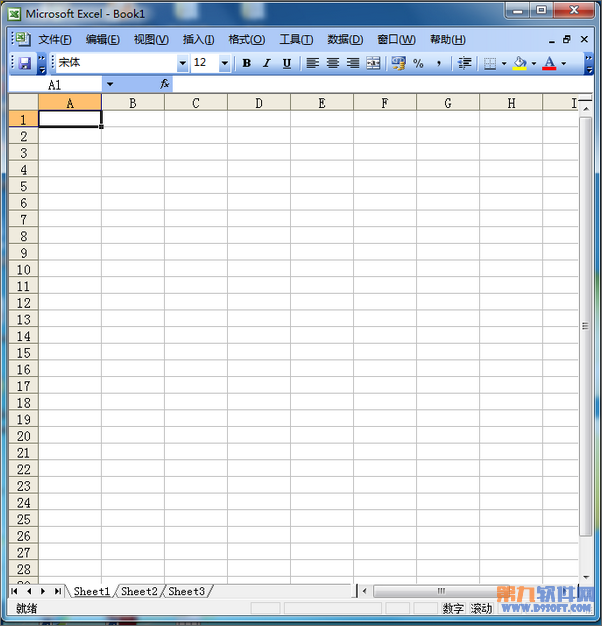
2、然后点击“格式”→“单元格”。
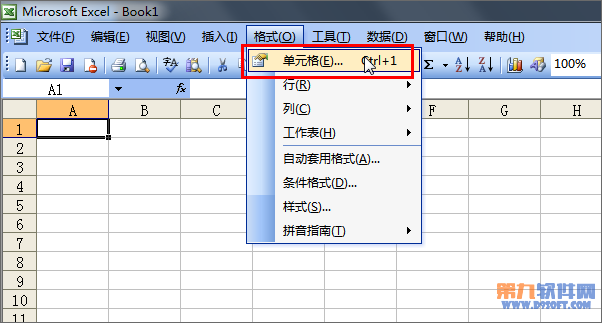
3、此时弹出“单元格格式”选择“边框”。
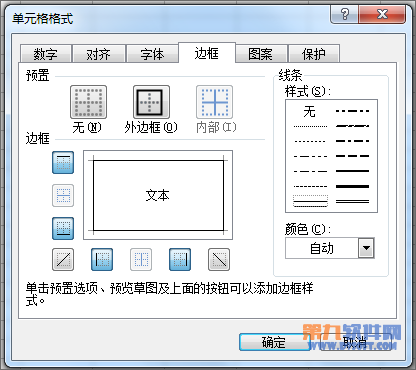
4、紧接着设置虚线,首先点击“线条”中的“虚线”如图①,再点击“颜色”将颜色选为“蓝色”或是其他颜色如图②,接着单击“内部”如图③,最后在将四周填满虚线如图④。
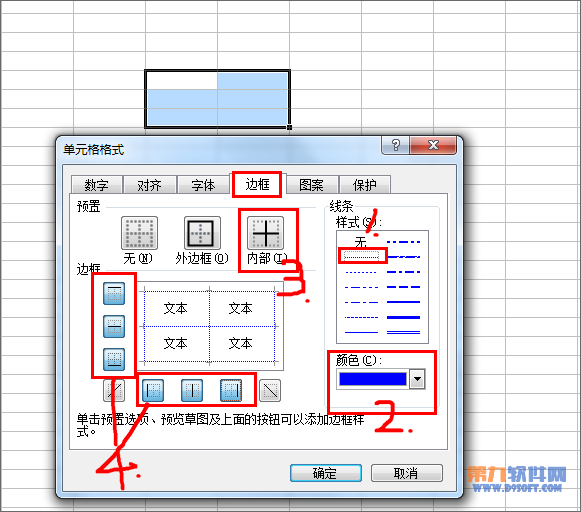
5、设置完成后按确定,虚线边框就做好咯,如下图所示。
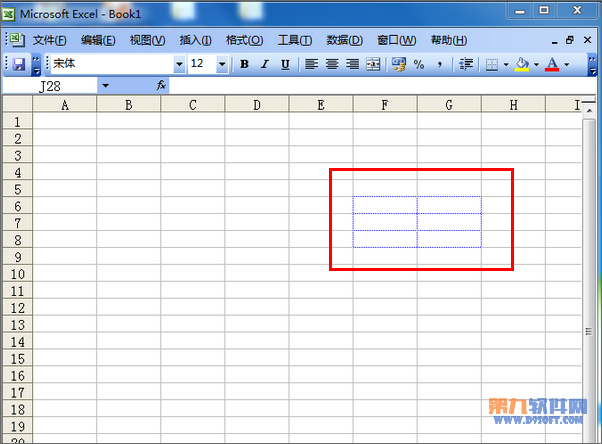
新闻热点
疑难解答